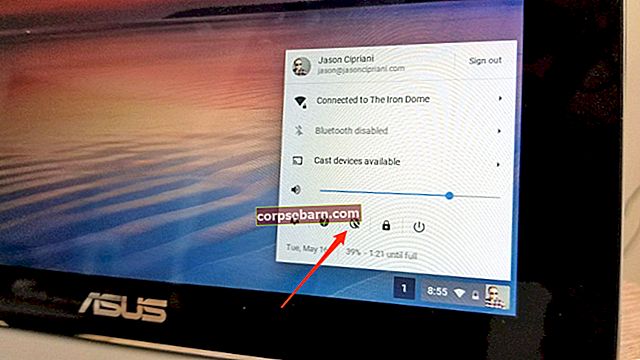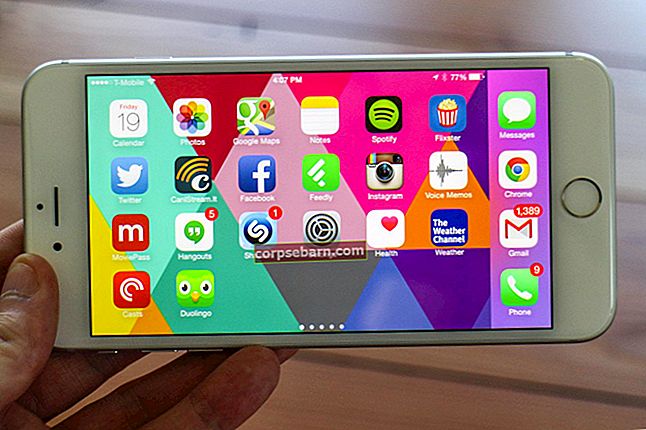Aktualizovaná verze
Naše závislost na smartphonech se každým dnem zvyšuje. Neustále se setkáváme s novými aplikacemi a novými způsoby, jak učinit naše smartphony a tablety ještě užitečnějšími. I když se jedná o úplný pokrok pro technologický svět i pro nás, jediný problém spočívá v bateriích našich smartphonů, které nejsou schopny držet krok s našimi rostoucími potřebami. Pokud hledáte řešení, jak vyřešit problémy s vybíjením baterie v systému Android, uvedli jsme mnoho řešení, která vám pomohou problém vyřešit.
Životnost baterie smartphonu nebo tabletu závisí na typu baterie, která se používá k napájení. Nemluvíme o telefonech běžících na jedno nabití po celé týdny, ale nejpraktičtějším požadavkem pro průměrného uživatele je mít telefon s baterií, která vydrží alespoň jeden den. Výrobci se neustále snaží splnit naše očekávání tím, že přicházejí s lepšími bateriemi a softwarem telefonu, který vám pomůže optimalizovat využití baterie v telefonu. Pokud však hledáte způsoby, jak prodloužit výdrž baterie mezi nabíjeními, možná budete chtít vyzkoušet naše návrhy.
Viz také- Jak aktualizovat software v systému Android
Řešení problému s vybíjením baterie v systému Android
Řešení 1: Použijte režim Doze na telefonu nebo tabletu
Doze je výkonná funkce představená v Android Marshmallow, která pomáhá uživatelům optimalizovat využití baterie. Uživatelé, kteří mají Android 4.1 a vyšší, si mohou stáhnout bezplatnou aplikaci Doze. Jakmile si aplikaci stáhnete, bude vyžadovat aktivaci a poté začne pracovat na pozadí. V režimu Doze budete moci prodloužit výdrž baterie telefonu a získat úlevu od problému s vybíjením baterie.

www.greenbot.com
Řešení 2: Používání režimu v letadle
Pokud cestujete do oblastí, kde je síla signálu velmi slabá a signál neustále ztrácíte, končí telefon s velkou spotřebou baterie. Když se neustále připojujete k celulární síti kvůli nízké síle signálu, životnost baterie hodně trpí. Použití režimu v letadle vás z takových situací zachrání. Pokud jste v suterénu budovy nebo na pracovišti, existuje možnost, že mobilní signál nemusí být příliš silný. V takových chvílích můžete využít režim v letadle a šetřit tak baterii.

www.xcomglobal.com
Řešení 3: Zkontrolujte nastavení oznámení telefonu / tabletu
Nastavení oznámení vašeho telefonu pro každou aplikaci může také změnit. Pokud vás telefon upozorní na aplikace, o kterých nechcete dostávat oznámení, je rozumné změnit nastavení. I když může být užitečné dostávat upozornění na e-maily nebo aplikace sociálních sítí, existuje spousta dalších aplikací, které mohou odesílat oznámení, která nemusí být nutná. Přejděte do nabídky nastavení telefonu a klepněte na aplikace. Zkontrolujte aplikace, které považujete za méně nutné, pokud jde o oznámení. Klepněte na každou z aplikací a zrušte zaškrtnutí políčka Zobrazit oznámení.

www.tomsguide.com
Řešení 4: Zapněte GPS, pouze když to potřebujete
Pokud máte ve zvyku mít po celou dobu zapnutou GPS telefonu, může to být důvod, proč si do konce dne nebudete moci uchovat dostatek baterie. GPS se pokouší neustále kontrolovat vaši polohu, což znamená, že se vaše baterie rychle vybije. Vypněte GPS stažením oznamovací lišty a klepnutím na ikonu GPS. Můžete jej kdykoli zapnout, když potřebujete GPS pro umístění nebo pro získání pokynů. To pomůže vašemu telefonu šetřit baterii namísto zbytečné ztráty na GPS.

mashtips.com
Řešení 5: Minimalizujte vybíjení baterie kontrolou sledování polohy aplikace
Když se aplikace pokusí získat přístup k vaší poloze, spotřebují značné množství energie z baterie. Můžete se rozhodnout toto omezit kontrolou oprávnění k sledování polohy aplikace a změnou. Tím zajistíte, aby aplikace zbytečně nepřistupovaly k GPS telefonu. V telefonu přejděte do nabídky Nastavení a klepněte na Poloha. Zde naleznete podrobnosti o aplikacích, které se nedávno pokusily získat přístup k vašemu nastavení GPS pomocí požadavku na vaši polohu. Ukáže také podrobnosti o množství baterie, kterou aplikace v procesu použila. Pokud si všimnete aplikace, která při sledování polohy zabírá příliš mnoho baterie, pak v nabídce Nastavení klepněte na Aplikace a zaškrtnutím Oprávnění oprávnění změňte nebo upravte.

trendblog.net
Řešení 6: Režim úspory energie
Režim úspory energie zachránil život mnoho uživatelů Android. Použijte jej, když je třeba prodloužit životnost baterie telefonu nebo tabletu. Když je zapnutý režim úspory energie, telefon zastaví některé práce, které spotřebovávají hodně baterie, jako je synchronizace aplikací, služby určování polohy a dokonce i animace na pozadí. Do režimu úspory energie můžete vstoupit z oznamovací lišty telefonu. Chcete-li však otevřít nastavení režimu Úspora energie, musíte v telefonu přejít do nabídky Nastavení a poté klepnout na Napájení. Zde si můžete vybrat z mnoha možností, které můžete nebo nemusíte chtít, když je zapnutý režim úspory energie. To zahrnuje možnost, že je datové připojení zapnuto nebo vypnuto.

androidinformation0.blogspot.com
Řešení 7: Jas obrazovky
Při vybíjení baterie telefonu hraje stejně důležitou roli jas obrazovky. Čím větší je velikost obrazovky, tím více baterie vyžaduje, aby byla osvětlená. Pokud tedy máte jas obrazovky telefonu nastaven na 100 procent, možná budete chtít přehodnotit. Snižte jej na hodnotu, která udrží vaši obrazovku čitelnou a pomůže telefonu ušetřit baterii. Toto je jeden z nejjednodušších způsobů, jak ušetřit baterii telefonu. Telefony s většími obrazovkami si všimnou značného rozdílu jednoduše snížením jasu obrazovky.

www.cultofandroid.com
Řešení 8: Časový limit obrazovky
Když už mluvíme o obrazovkách telefonů nebo tabletů, další věcí, která znatelně pijí baterii vašeho telefonu, je čas, za který ztmavne displej. Zatímco většina z nás dodržuje skutečně nízký časový limit obrazovky, všiml jsem si, že někteří uživatelé udržují dlouhé časové limity obrazovky. To znamená, že telefon zůstane delší dobu jasný, než ztmavne. Pokaždé, když telefon používáte a necháte ho usnout, zůstane vzhůru po dobu, kterou jste si vybrali pro časový limit. Pokud je časový limit krátký, ušetříte baterii, která se používá k rozsvícení obrazovky.
Místo výběru dlouhého časového limitu obrazovky je obvykle ospravedlnitelné období 10 sekund. Změny můžete provést tak, že přejdete do nabídky Nastavení telefonu a klepnete na Displej. Poté vyhledejte časový limit obrazovky a vyberte období, které je pro vás pohodlné a vhodné i pro baterii telefonu.

www.note2forum.com
Řešení 9: Změňte nastavení widgetu Počasí
Náš velmi šikovný widget pro počasí se může zneklidnit baterií našeho telefonu, pokud do něj přidáme příliš mnoho měst. Aktualizuje počasí v reálném čase a poskytuje vám informace o povětrnostních podmínkách všech přidaných měst. Opravdu potřebujete znát povětrnostní podmínky všech měst v reálném čase? Pokud je odpověď ne, pak odeberte města, pro která nepotřebujete aktualizace v reálném čase. Možná jste přidali tato města, když jste cestovali na dané místo, ale teď, když jste zpět, odeberte je, aby widget nevyužíval baterii telefonu při pokusu o získání aktualizací pro všechna města, která jste do něj přidali.

droid27.blogspot.com
Řešení 10: Udržujte svůj telefon nebo tablet OS a aplikace aktualizované
Každou chvíli narazíme na chyby OS, které mohou způsobit problémy s výdrží baterie. Problém lze vyřešit aktualizací operačního systému. Cílem aktualizací je představit vylepšení a opravy, které zlepšují výkon vašeho telefonu.
Aktualizace OS Android:
- Přejděte do Nastavení
- Klepněte na O zařízení nebo O telefonu nebo O tabletu
- Klepněte na Aktualizace softwaru (nebo podobně, v závislosti na zařízení).

www.lavamobiles.com
Problémy s výdrží baterie mohou mít také aplikace, které nejsou aktuální. Ujistěte se tedy, že jsou vaše aplikace aktualizovány, protože aktualizované aplikace čelí méně problémů.
Ujistěte se, že jsou aktualizovány všechny aplikace. Co je třeba udělat:
- Otevřete aplikaci Google Play
- Klepnutím na tři vodorovné čáry otevřete nabídku
- Klepněte na Moje aplikace a hry
- Klepněte na Aktualizovat vše.

www.askdavetaylor.com
Řešení 11: Restartujte zařízení
Pokud zjistíte, že baterie vašeho zařízení Android náhle reaguje, může vám pomoci restart telefonu nebo tabletu. Zkontrolujte, zda restartování zařízení dokázalo problém vyřešit. Pokud pro vás vybíjení baterie není běžným problémem, mělo by vám pomoci občasné restartování. Pokud však restart nepomůže, pokračujte k dalšímu řešení.

www.inlovewithandroid.com
Řešení 12: Vše o Wakelocks
Pokud přejdete do nastavení telefonu nebo tabletu a klepnete na baterii, budete moci zkontrolovat podrobnosti týkající se využití baterie v telefonu. Pokud klepnete na graf, který ukazuje využití, získáte další podrobnosti o době probuzení a zapnutí obrazovky. Pokud zjistíte, že čas probuzení telefonu je mnohem více než čas na obrazovce, pak existuje něco, co telefonu nedovolí usnout, když obrazovka ztmavne. Toto se nazývá Wakelock, díky kterému telefon nespí, i když vyprší časový limit obrazovky. Může to být velký problém pro baterii vašeho telefonu, pokud aplikace nebo služba udrží váš telefon vzhůru po dlouhou dobu.
Zámek probuzení je, že udržuje CPU vašeho telefonu vzhůru, aby aplikace nebo služba mohla plnit svůj úkol. To je normální pro jakékoli zařízení. Problém nastává, když chyba v aplikaci nebo službě udrží telefon vzhůru i po dokončení úkolu. Pokud se telefon v režimu spánku zahřeje, mohl zůstat příliš dlouho v režimu spánku.
Jedním z nejlepších způsobů, jak zjistit, zda je problém se zámkem probuzení, je aplikace jako Monitor systému. Aplikace zobrazující procento práce odvedené CPU. Měli byste si všimnout, že nejvyšší procento je přiřazeno funkci „Hluboký spánek“, pokud jste telefon nepoužívali neustále a nikdy jste mu nedali vůbec žádný odpočinek.
Pokud aplikace neukazuje „Deep Sleep“ jako největší část grafu, může se jednat o systémový proces nebo aplikaci, která může způsobovat problém a vybíjet baterii. Chcete-li to vyřešit, možná budete muset zkontrolovat chování aplikací. Pokud problém začal po instalaci konkrétní aplikace, odinstalujte ji.
Pokud problém přetrváváte, zkuste telefon používat v nouzovém režimu. V nouzovém režimu jsou všechny aplikace třetích stran deaktivovány. Pokud vaše zařízení v nouzovém režimu funguje dobře, můžete mít problém s jednou z nainstalovaných aplikací. Pokud však problém v nouzovém režimu přetrvává, spočívá v systémovém procesu. Ačkoli se kombinace kláves může mírně lišit v závislosti na značce a modelu vašeho telefonu, u většiny telefonů se jedná o postup
- Vypněte zařízení.
- Stiskněte a podržte tlačítko snížení hlasitosti a tlačítko napájení.
- Jakmile se zobrazí ikona Android, můžete uvolnit tlačítko Napájení, ale musíte i nadále držet klávesu pro snížení hlasitosti.
- Váš telefon se brzy zapne a na domovské obrazovce směrem k dolní části obrazovky si všimnete nápisu „Nouzový režim“.

www.androidcentral.com
Pokud je aplikace třetí strany viníkem, můžete aplikace postupně odinstalovat. Druhou možností je obnovit tovární nastavení zařízení. Pokud zvolíte obnovení továrního nastavení, zálohujte všechna svá data. Obnovením továrních dat vymažete vše ve svém zařízení.
Chcete-li obnovit tovární nastavení telefonu, postupujte takto:
- Přejděte do nabídky nastavení telefonu.
- Klepněte na Zálohovat a obnovit.
- Zaškrtněte možnost Zálohovat data, aby byla vaše data zálohována.
- Ve spodní části obrazovky si všimnete možnosti Obnovení továrního nastavení. Klepněte na něj.
- Po dokončení resetování se telefon automaticky restartuje.

www.makeuseof.com
Po restartování telefonu zkuste jej použít a zkontrolujte, zda problém s vybitím baterie přetrvává. Pokud je opravená, můžete obnovit data a používat telefon. Pokud však problém přetrvává, možná budete chtít vzít telefon do opravny. Pokud je váš telefon v záruce, je pravděpodobné, že budete moci získat náhradní.
Řešení 13: Greenify
Problémy s vybíjením baterie většinou souvisejí s aplikací, kterou jste nainstalovali. Nejlepší způsob, jak to vyřešit, je odinstalovat aplikaci, ale existují uživatelé, kteří by chtěli i nadále používat takové aplikace. Pokud tedy chcete i nadále používat aplikaci, která vybíjí baterii, musíte zvážit instalaci Greenify. Aplikace je k dispozici na Google Play. Pokud aplikace nepoužíváte, přepne je do režimu spánku. Uživatelé, kteří neradi vypínají GPS nebo Wi-Fi, by považovali Greenify za užitečné řešení pro vybíjení baterie systému Android.

www.androidpit.com
Řešení 14: Opravdu potřebujete Haptics?
Pokud váš telefon bude vyzvánět, opravdu potřebujete, aby také vibroval? Pokaždé, když telefon zavibruje, spotřebuje spoustu baterie, aby se telefon mohl otřásat. Vypnutím vibrací můžete ušetřit baterii telefonu. Vibrace můžete přepínat:
- Přechod do nabídky nastavení telefonu.
- Klepnutím na možnost Zvuky a upozornění.
- Zrušte zaškrtnutí možnosti, která při vyzvánění vibruje.

www.pcworld.com
Co dělat, když mi služba Google Play vyčerpává baterii?
Služby Google Play pomáhají řadě aplikací pracovat podle očekávání. Zajišťuje, aby byl váš Gmail doručen do poštovních aplikací, a vaše nastavení polohy bylo zpřístupněno mapovacím aplikacím a aplikace založené na reklamách jsou schopny reklamy skrz něj dostat. Pokud služby Google Play nakonec spotřebují více baterie než obrazovka nebo samotný systém, nastal problém.
Přejděte do nabídky Nastavení telefonu a klepněte na baterii. Ujistěte se, že ve stejném telefonu nemáte příliš mnoho účtů Google. Díky tomu se služby Google Play budou snažit pracovat se snahou doručovat informace týkající se všech těchto účtů do různých aplikací.
Dalším důvodem, proč služby Google Play mohou tvrdě pracovat, je vyžadovaná synchronizace pozadí. Pokud má váš telefon problém s připojením, synchronizace může selhat a několikrát se restartovat, což nevyhnutelně vede k vyššímu vybití baterie.
Co dělat, když jsem na výletě a baterie nevydrží?
Android Marshmallow představil řadu funkcí pro úsporu baterie, včetně režimu ultra-úspory energie. Je navržen speciálně pro takové časy, kdy potřebujete omezit funkčnost telefonu pouze proto, abyste mohli prodloužit výdrž baterie telefonu. Režim extrémně úsporného režimu může váš telefon hodně omezit, ale v zoufalých situacích je třeba učinit zoufalé kroky.
Alternativně pro ty, kteří nemají pro svůj telefon možnost ultra-úspory energie, může být záchranářem powerbanka nebo náhradní baterie. Kromě toho můžete omezit používání telefonu snížením jasu obrazovky na nejnižší úroveň, přepnutím vibrací telefonu a používáním GPS pouze v případě potřeby.
Co dělat, když se mi po aktualizaci systému Android začne rychle vybíjet baterie v telefonu?
Nejlepší způsob, jak vyřešit problém s vybíjením baterie po aktualizaci OS, je zajistit, aby byly aplikace také aktualizovány, aby byly kompatibilní s nejnovějším OS. Jakmile aktualizujete také aplikace, je nejlepší odstranit stará data uložená v mezipaměti, aby aplikace mohly vytvářet nová, která vyřeší všechny problémy, které mohou být způsobeny poškozenými daty mezipaměti.
Odebrání veškeré mezipaměti aplikací v telefonu nebo tabletu:
- Jdi do nastavení.
- Klepněte na Úložiště a USB.
- Klepněte na data uložená v mezipaměti.
- Zobrazí se varování, abyste potvrdili, zda chcete data v mezipaměti vymazat nebo ne.
- Klepnutím na OK potvrďte a data mezipaměti pro všechny aplikace budou odstraněna.

www.androidpit.com
To pomůže vašemu telefonu, protože bude vytvářet nová data mezipaměti a veškerá poškozená data, která mohou způsobit vybití baterie, budou odstraněna. Kromě odstranění dat mezipaměti pro všechny aplikace je také vhodné po aktualizaci vymazat oddíl mezipaměti telefonu, pokud si všimnete, že se po aktualizaci začala baterie vybíjet.
Vybíjení baterie systému Android / Vybíjení baterie systému Android os
Oddíl mezipaměti můžete vymazat následujícím způsobem:
- Vypněte telefon.
- Nyní stiskněte a podržte vypínač a tlačítko pro snížení hlasitosti, dokud se na telefonu nezobrazí nabídka Fastboot.
- Pomocí tlačítka hlasitosti zvýrazněte možnost Obnovení a pomocí tlačítka Napájení jej vyberte.
- Pokud se zobrazí ikona Android, stiskněte jednou tlačítko napájení a tlačítko zvýšení hlasitosti a měli byste mít přístup do nabídky obnovení.
- Pomocí klávesy Snížit hlasitost zvýrazněte možnost Vymazat oddíl mezipaměti a pomocí klávesy Napájení jej vyberte.

www.youtube.com
Systém začne mazat oddíl mezipaměti. Po dokončení procesu restartujte telefon.
Vybíjí Bluetooth baterii?
Ano, jak bylo uvedeno
Problémy s telefonem někdy nemusí souviset se softwarem. Namísto. může to být způsobeno problémem v elektroinstalaci nebo hardwaru. Existuje také možnost, že baterie vašeho telefonu byla často používána a byla poškozena.
V takovém případě bude pravděpodobně nutné baterii vyměnit. Ujistěte se, že jste vyměnili baterii za originální, abyste nezhoršili výkon telefonu.
Pokud je váš telefon v záruce, můžete také získat náhradní. Obraťte se na obchod nebo na svého přepravce.
Můžete si také přečíst - Jak změnit jazyk v systému Android
Přečtěte si více - Opravy Wi-Fi pro Android
Další informace - (předchozí verze)
Android os přichází s několika drobnými problémy, které mohou na většině zařízení Android způsobit pomalé nabíjení a vybíjení baterie. Náš test ukazuje, že po středním až nízkém používání telefonu můžete získat 50% výdrž baterie na jeden den. To zahrnuje streamování videí a surfování na internetu.
Viz také: Jak opravit Samsung Galaxy nenabíjí - šedá baterie
Příčina problému Samsung Galaxy / Android s pomalým nabíjením baterie
Zatímco Android Marshmallow přichází s hladkou a snadnou navigací uživatelského rozhraní.
Zdá se však, že v aktualizaci došlo k chybě, zejména u Galaxy s7. Většina lidí si stěžovala, že při aktualizaci S4 dochází k problémům, jako je například vybití baterie Wi-Fi Androidu Marshmallow
Navigovat do :
Nastavení> Poloha> Režim> Úspora baterie.
Jednoduché vymazání dat mezipaměti
- Přejděte na domovskou obrazovku a klepněte na Aplikace
- Dále klepněte na Nastavení
- Klepněte na Aplikace
- Stiskněte Správce aplikací
- Dále přejeďte na kartu Vše
- Zobrazí se seznam aplikací, které máte v telefonu
- Najděte aplikaci, která se chová špatně (zamrzá, havaruje atd.)
- Klepněte na aplikaci
- Klepněte na Vynutit zavření
- Dále klepněte na Úložiště
- Nyní klepněte na Vymazat mezipaměť
- Spusťte aplikaci
Monitor baterie Android
Stáhněte a nainstalujte CPU Tuner
CPU Tuner je moje oblíbená aplikace pro ovládání spotřeby energie pro Android. Poskytuje mi plný přístup a úpravy mého CPU. Jakmile jsem nainstaloval tuto aplikaci, mé problémy s pomalým nabíjením a vybitím baterie byly pryč.
Primárním cílem této aplikace je ušetřit co nejvíce výdrže baterie. Může také použít k přetaktování nebo podtaktování procesoru. Underclocking vám poskytne delší výdrž baterie a omezí váš Samsung Galaxy z rychlého vybití, ale sníží výkon.

www.ubiquitense.com
Stáhněte a nainstalujte Greenify
Greenify funguje nejlépe s SetCPU. Greenify uvede vaše aplikace do hibernace, když se nepoužívají, a to jim zabrání zaostávat v zařízení a uvolňovat baterii.
Stáhněte a nainstalujte Battery Booster Lite
Battery Booster je populární aplikace pro úsporu baterie (nevyžaduje root), která vám poskytuje plnou kontrolu a vyladění baterie, řekne vám, co baterii vybíjí a jak ji opravit. Toto je nejpřesnější a nejinteraktivní design aplikace pro úsporu baterie.

forum.miui.co.in
Zjistili jsme, že tato řešení pro odběr baterie Android fungují téměř na všech telefonech Android, včetně LG G3, LG G4, HTC One, HTC One M7, HTC One M8, HTC One M9, Samsung Galaxy S3 / s2, Samsung Galaxy S4, Samsung Galaxy S5, Samsung Galaxy S6, S6 Edge a nejnovější Samsung Galaxy S7 a S7 Edge. Tato řešení můžete vyzkoušet, pokud vlastníte jedno ze zařízení Nexus, například Nexus 5, Nexus 6 a Nexus 7. Jsou účinná také pro zařízení řady Samsung Galaxy Note, včetně Samsung Galaxy Note 4 a Samsung Galaxy Note 5. shledá tato řešení užitečnými a snadno použitelnými. Naším cílem je pomoci vám, aby váš telefon fungoval, aniž byste ho museli vzít k odborníkovi. Pokud stále nemůžete vyřešit problém s vybitím baterie telefonu, možná budete chtít vzít telefon do opravny.